Photoshop中畫直線箭頭的方法教程
時間:2023-04-10 13:51:23作者:極光下載站人氣:399
Adobe photoshop是很多小伙伴都在使用的一款軟件,在其中我們可以輕松完成各種想要的圖片處理。如果我們希望在Adobe
Photoshop中用直線工具繪制直線箭頭,小伙伴們知道具體該如何進行操作嗎,其實操作方法是非常簡單的。我們只需要在界面左側(cè)找到并點擊“直線工具”后,在界面上方點擊齒輪設(shè)置圖標,在展開的的選項中點擊勾選“終點”并設(shè)置好想要的粗細效果,然后拖動鼠標左鍵進行繪制就可以了,操作步驟其實是非常簡單的。接下來,小編就來和小伙伴們分享具體的操作步驟了,有需要或者是有興趣了了解的小伙伴們快來和小編一起往下看看吧!
操作步驟
第一步:雙擊打開Photoshop,打開一張圖片或者新建空白畫布;
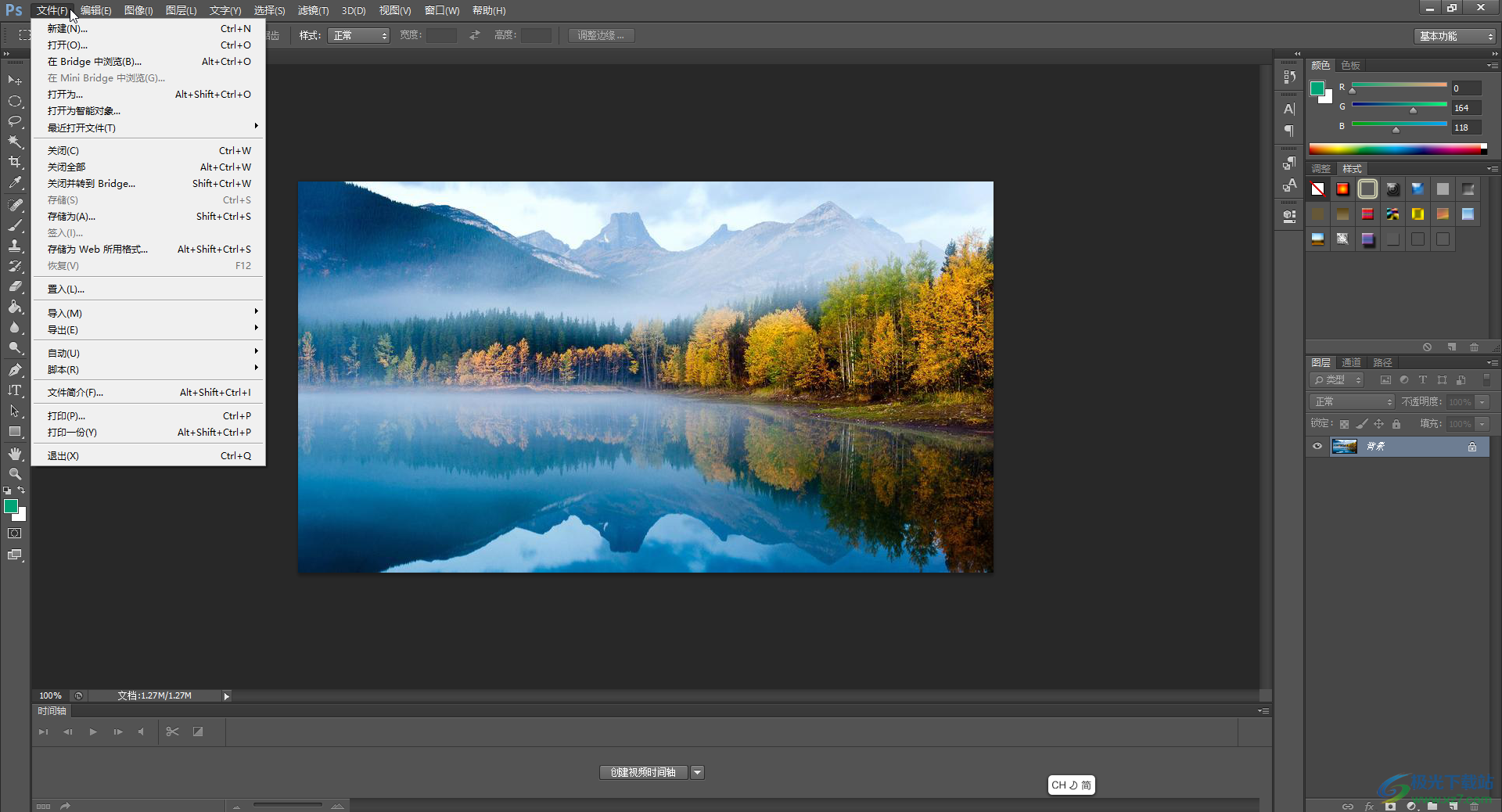
第二步:在界面左側(cè)長按各種圖標后找到并單擊“直線工具”;
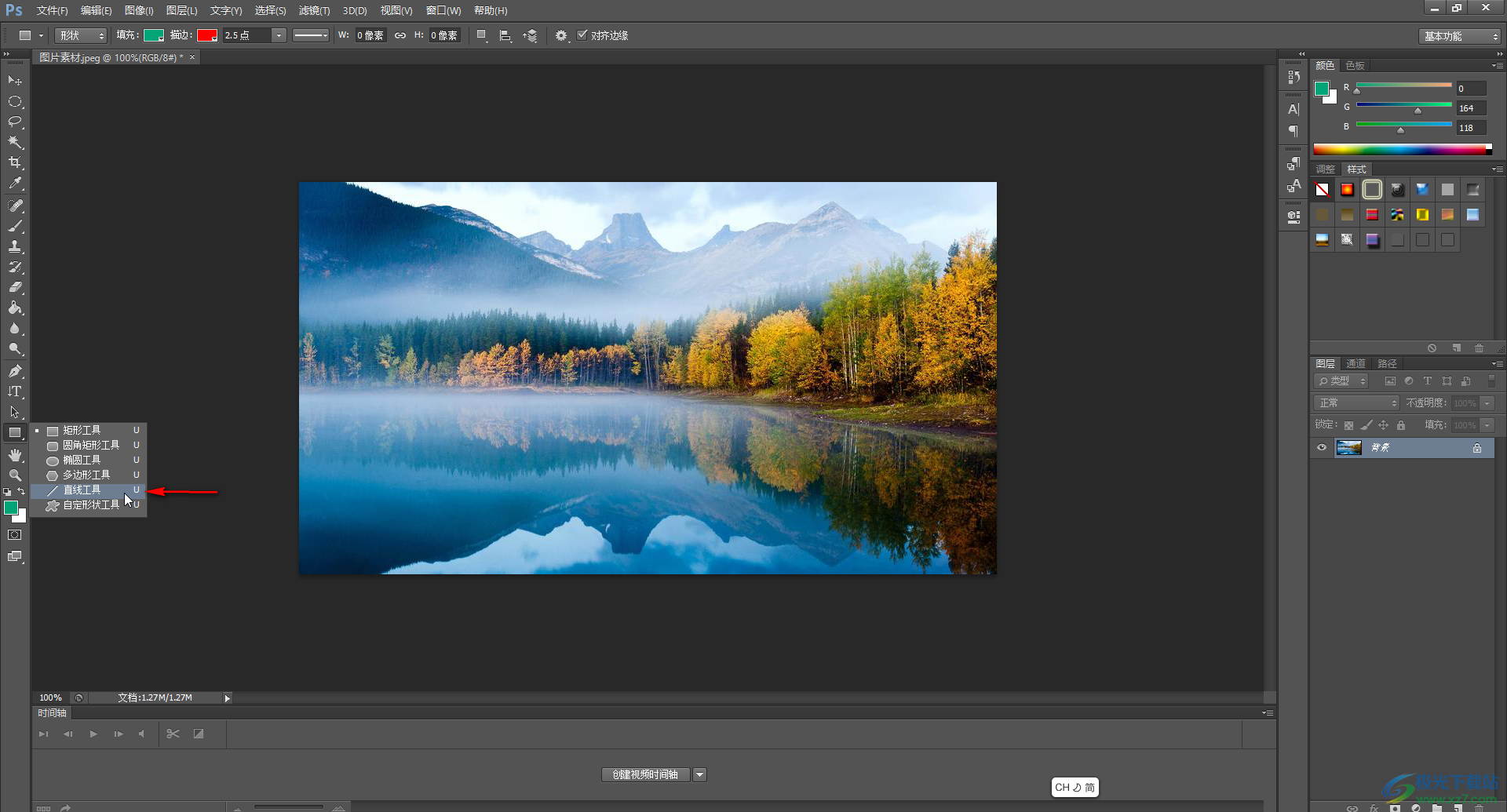
第三步:在界面上方點擊如圖所示的齒輪圖標后,在展開的選項中點擊勾選“終點”,然后設(shè)置想要的粗細;
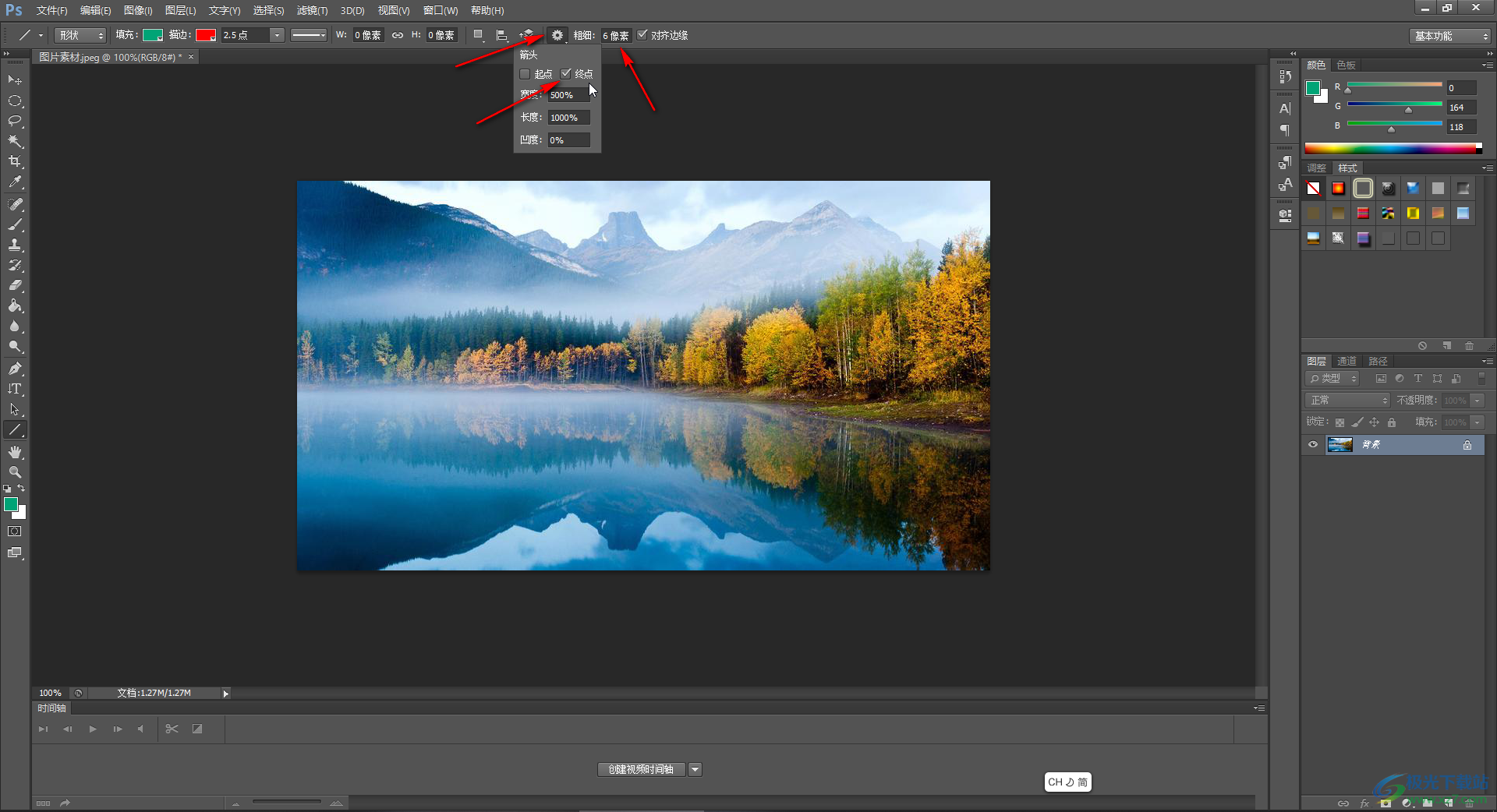
第四步:在界面左側(cè)設(shè)置想要的顏色后,或者鼠標左鍵就可以進行繪制了;
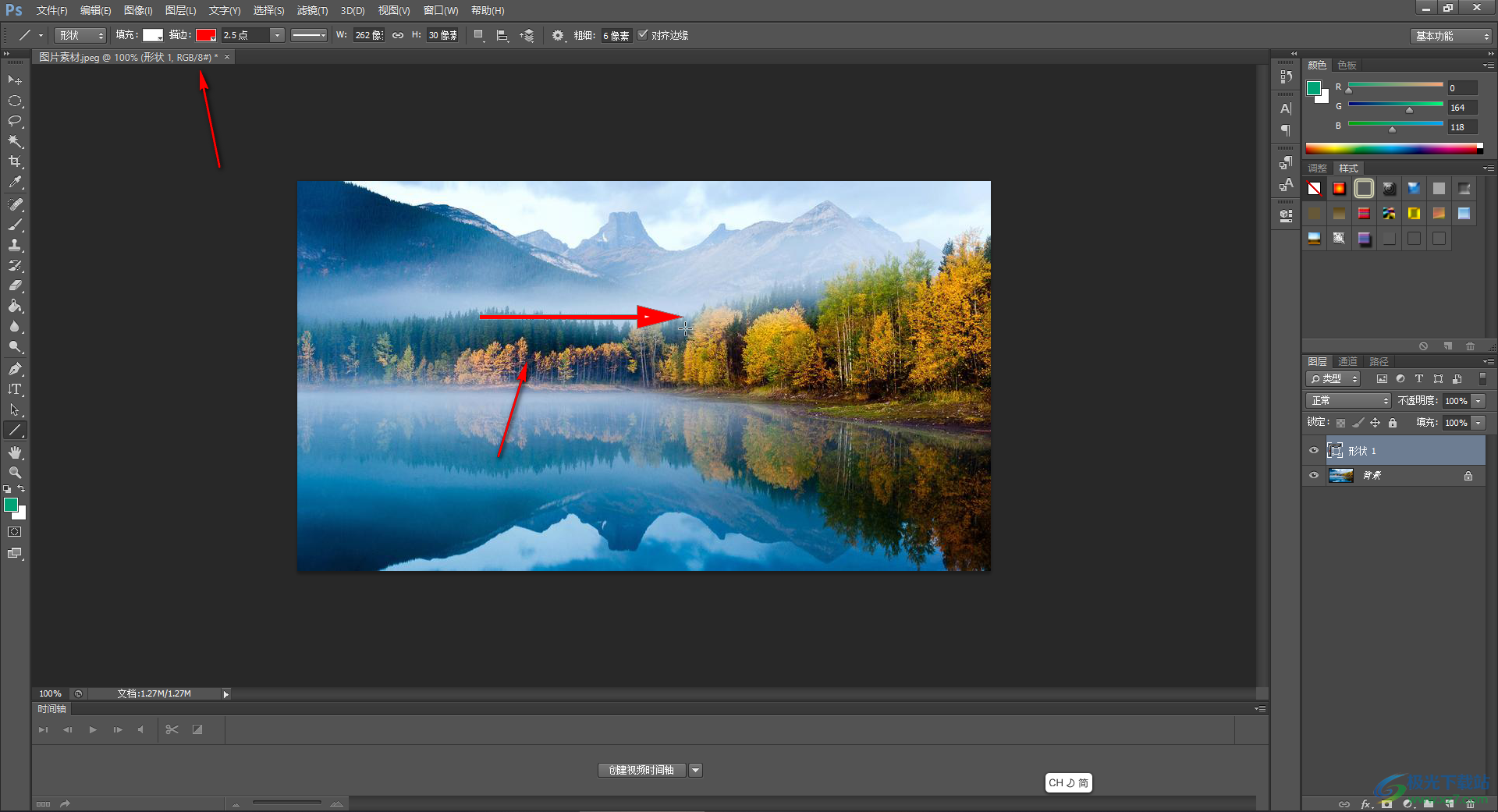
第五步:后續(xù)也可以點擊更改顏色等參數(shù)。

以上就是Adobe Photoshop中繪制直線箭頭的方法教程的全部內(nèi)容了。如果我們需要雙向箭頭,點擊齒輪設(shè)置圖標后同時勾選“起點”和“終點”就可以了,操作步驟其實是非常簡單的。

大小:209.50 MB版本:32/64位 完整版環(huán)境:WinXP, Win7, Win10
- 進入下載
相關(guān)推薦
相關(guān)下載
熱門閱覽
- 1百度網(wǎng)盤分享密碼暴力破解方法,怎么破解百度網(wǎng)盤加密鏈接
- 2keyshot6破解安裝步驟-keyshot6破解安裝教程
- 3apktool手機版使用教程-apktool使用方法
- 4mac版steam怎么設(shè)置中文 steam mac版設(shè)置中文教程
- 5抖音推薦怎么設(shè)置頁面?抖音推薦界面重新設(shè)置教程
- 6電腦怎么開啟VT 如何開啟VT的詳細教程!
- 7掌上英雄聯(lián)盟怎么注銷賬號?掌上英雄聯(lián)盟怎么退出登錄
- 8rar文件怎么打開?如何打開rar格式文件
- 9掌上wegame怎么查別人戰(zhàn)績?掌上wegame怎么看別人英雄聯(lián)盟戰(zhàn)績
- 10qq郵箱格式怎么寫?qq郵箱格式是什么樣的以及注冊英文郵箱的方法
- 11怎么安裝會聲會影x7?會聲會影x7安裝教程
- 12Word文檔中輕松實現(xiàn)兩行對齊?word文檔兩行文字怎么對齊?
網(wǎng)友評論